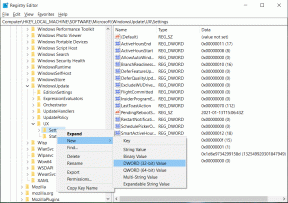9 correctifs pour Apple Mail affichant un corps vide pour les messages avec Microsoft Exchange sur Mac
Divers / / April 06, 2023
L'application Mail sur votre Mac vous permet de vous connecter à vos comptes de messagerie personnels et professionnels. Outre Gmail et Outlook, vous pouvez également vous connecter à votre compte Microsoft Exchange pour gérer vos e-mails professionnels. Mais certains utilisateurs signalent que les applications de messagerie affichent un corps vide pour les messages avec un compte Microsoft Exchange.

Donc, si vous rencontrez également le même problème, cet article partagera quelques solutions de travail pour vous aider à corriger Apple Mail affichant un corps vide pour les messages avec Microsoft Exchange sur Mac.
1. Vérifiez votre vitesse Internet
Alors que nous vivons à l'ère d'Internet, sa connectivité peut être un problème car vous n'avez pas besoin de le surveiller tout le temps. Mais dans ce cas, vous pouvez faire un test de vitesse sur votre Mac pour vérifier si vous bénéficiez d'une bonne vitesse Internet ou si votre fournisseur d'accès Internet est confronté à des temps d'arrêt. Un Internet cohérent peut vous aider à recevoir et à télécharger des e-mails contenant des fichiers multimédias volumineux, des présentations et des fichiers PDF. Il vous faut donc tester la fiabilité de votre connexion. Si vous ne savez pas quoi faire des résultats du test de vitesse, vous pouvez redémarrer le modem et le routeur à la maison pour lancer de nouvelles sessions de connectivité.
2. Vérifiez votre compte de messagerie
Si vous utilisez l'application Mail sur votre Mac pour accéder à plusieurs comptes de messagerie, vous utilisez peut-être une adresse e-mail différente. Voici comment vous pouvez vérifier et confirmer votre compte de messagerie dans l'application Mail sur votre Mac.
Étape 1: Appuyez sur Commande + Barre d'espace pour ouvrir Spotlight Search, tapez Poster, et appuyez sur Retour.

Étape 2: Cliquez sur Mail dans le coin supérieur gauche à côté du logo Apple.

Étape 3: Sélectionnez Comptes.

Étape 4: Sous Comptes Internet, cliquez sur Exchange.

Étape 5: Vérifiez votre adresse e-mail en haut pour confirmer.

3. Vérifiez votre liste de messages triés
Si vous utilisez la bonne adresse e-mail, vous devrez vérifier l'ordre dans lequel vos messages ont été triés dans l'application Mail. Vos e-mails peuvent figurer sur la liste, mais pas dans l'ordre souhaité.
Étape 1: Appuyez sur Commande + Barre d'espace pour ouvrir Spotlight Search, tapez Poster, et appuyez sur Retour.

Étape 2: Cliquez sur Afficher dans la barre de menu supérieure.

Étape 3: Sélectionnez Trier par.

Étape 4: Vérifiez l'ordre dans lequel vos e-mails ont été triés dans l'application Mail.

Nous vous recommandons de sélectionner "Messages les plus récents en haut".
4. Connectez-vous à nouveau au compte Microsoft Exchange
Vous pouvez vous reconnecter à votre compte Microsoft Exchange afin que tous vos messages soient téléchargés dans l'application Mail de votre Mac. Ceci est utile pour vérifier si le problème existe lors de l'affichage du corps des e-mails.
Étape 1: Appuyez sur Commande + Barre d'espace pour ouvrir Spotlight Search, tapez Poster, et appuyez sur Retour.

Étape 2: Sélectionnez Paramètres.

Étape 3: Cliquez sur Comptes dans la fenêtre Paramètres.

Étape 4: Sélectionnez le compte Microsoft Exchange et cliquez sur l'icône Moins dans le coin inférieur gauche pour supprimer votre compte.

Étape 5: Cliquez sur l'icône Plus dans le coin inférieur gauche.
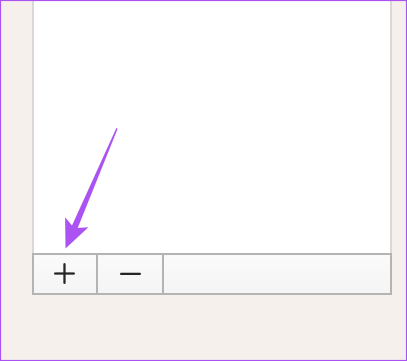
Étape 6: Suivez le processus à l'écran pour ajouter à nouveau votre compte Exchange.
5. Forcer à quitter et relancer l'application Mail
Vous pouvez également essayer de forcer la fermeture et de relancer l'application Mail sur votre Mac pour lui donner un nouveau départ. C'est une autre solution efficace qui peut aider à résoudre ce problème.
Étape 1: Cliquez sur le logo Apple dans le coin supérieur gauche.

Étape 2: Sélectionnez Forcer à quitter.

Étape 3: Sélectionnez Mail dans la liste des applications et cliquez sur Forcer à quitter en bas à droite.

Étape 4: Relancez l'application Mail et vérifiez si le problème est résolu.

6. Utiliser le mode sans échec
Puisque nous avons affaire à une application système, vous pouvez essayer d'exécuter le mode sans échec sur votre Mac pour vérifier si des applications tierces interfèrent avec le fonctionnement de l'application Mail. Consultez notre guide pour démarrer votre Mac en mode sans échec. Il s'agit d'une solution avancée, et nous vous recommandons de l'utiliser uniquement si vous rencontrez toujours le problème.
7. Mettre à jour l'application de messagerie
Vous pouvez également mettre à jour l'application Mail sur votre Mac. Mais cela implique de mettre à jour la version macOS. C'est une étape cruciale, surtout si vous n'avez pas mis à jour la version macOS depuis un certain temps maintenant.
Étape 1: Appuyez sur Commande + Barre d'espace pour ouvrir Spotlight Search, tapez Vérifiez les mises à jour logicielles, et appuyez sur Retour.

Étape 2: Si une mise à jour est disponible, téléchargez-la et installez-la.
Étape 3: Après le redémarrage de votre Mac, relancez l'application Mail et vérifiez si le problème est résolu.

8. Utiliser l'application de bureau Outlook
Si aucune des solutions ne fonctionne, nous vous suggérons de télécharger l'application officielle Outlook Desktop pour Mac et de vous connecter à votre compte Microsoft Exchange.
Télécharger Outlook pour Mac
Vérifiez vos e-mails Exchange
Ces solutions vous aideront à afficher les messages électroniques que vous recevez dans votre compte Microsoft Exchange. Vous pouvez également lire notre article pour en savoir plus sur créer un modèle d'e-mail dans l'application Mail sur Mac.
Dernière mise à jour le 30 janvier 2023
L'article ci-dessus peut contenir des liens d'affiliation qui aident à soutenir Guiding Tech. Cependant, cela n'affecte pas notre intégrité éditoriale. Le contenu reste impartial et authentique.
Écrit par
Paurush Chaudhary
Démystifier le monde de la technologie de la manière la plus simple et résoudre les problèmes quotidiens liés aux smartphones, ordinateurs portables, téléviseurs et plateformes de diffusion de contenu.